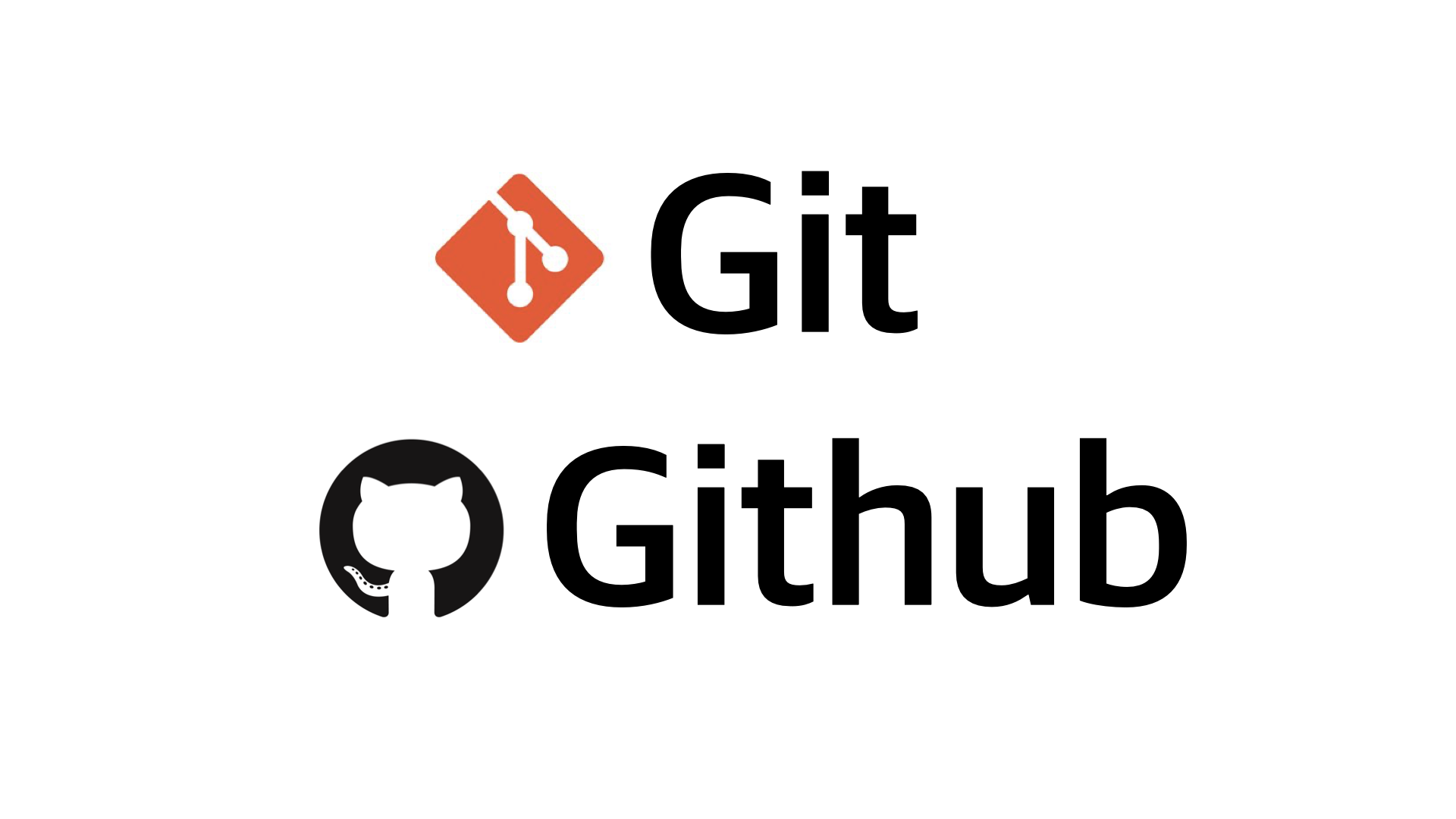요새 알고리즘만 하다보니 깃과 깃헙 잔디밭에 소홀했던 것 같다.
조그마한 프로젝트를 하나 진행하면서 아직도 어려운 깃 사용법을 간단히 정리해보았다.
*아래글에서 [ ]는 임의의값 구분 목적으로 사용된 것입니다.
🔌 new repository
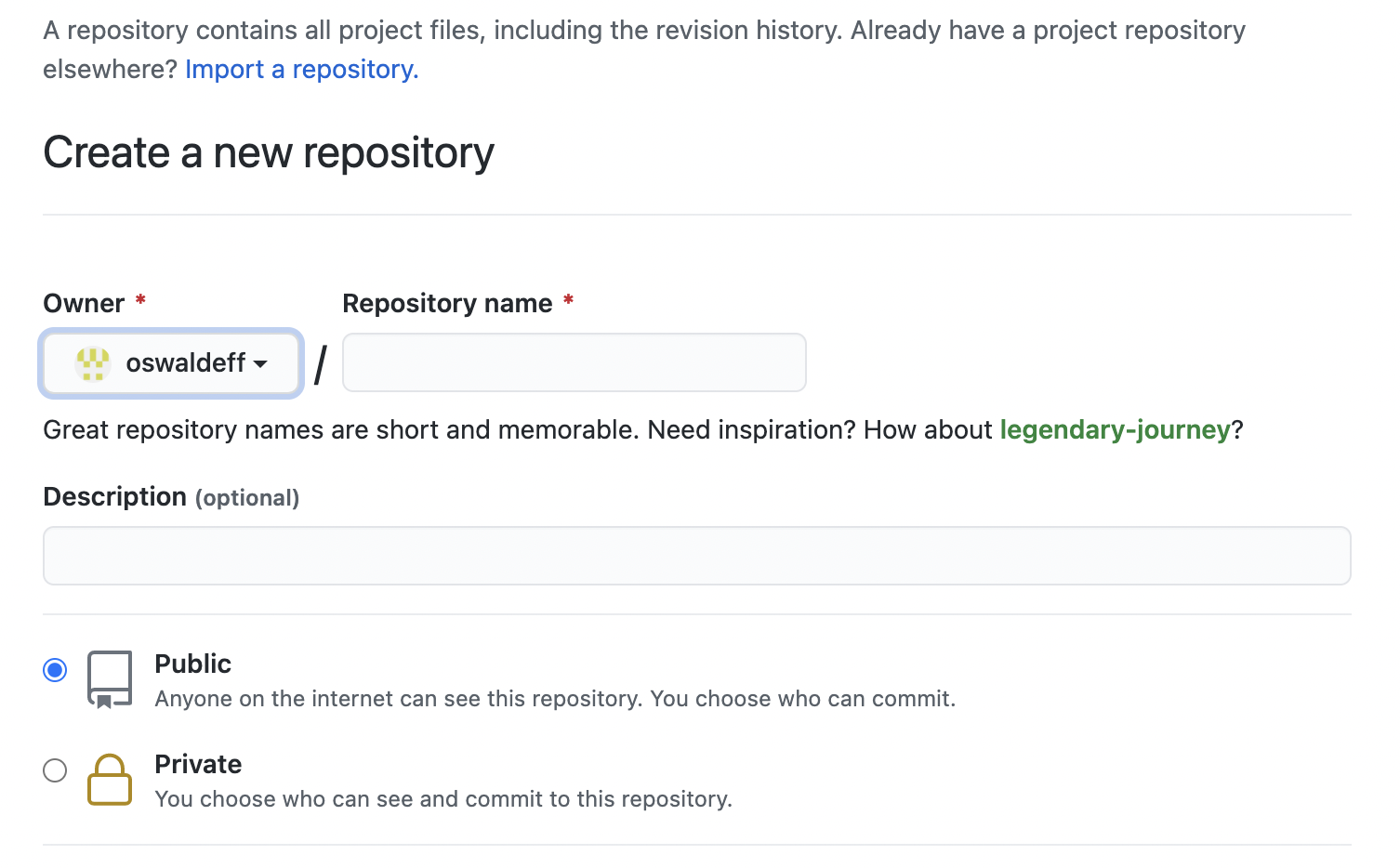
깃헙repository에서 new를 클릭한 후,
Repository name을 작성하고 Public / Private인지 설정하여 생성한다.
🔗 git remote

git remote를 통해 깃헙 원격 저장소와 연결해준다.
git remote add origin [repository address]
🔗 git clone
이미 존재하는 repository를 당겨올 경우,
git clone을 통해 local로 가져온다.git clone [repository address]
🔗 git branch
new repository 생성 시 별도의 브랜치명을 설정하지 않았다면
branch명은 Main으로 설정되어 있을 것이다.
git branch -v 명령어를 통해 현재 브랜치명을 알아보고
git branch -m 으로 브랜치명을 변경한다.
(예를 들어 깃헙 default repository 이름인 Main에서 new branch name으로 변경할 경우)git branch -v git branch -m [present branch name] [new branch name]
🔗 git init
깃헙에 올릴 project의 상위경로에서 git init을 통해 해당폴더를(하위폴더들을 모두 포함) 깃 저장소로 만들어 준다.
git init
🔗 git pull & fetch
깃헙 repository에 이미 작성된(생성, 수정) 내역이 있다면 가져오겠다는 명령
git pull origin master동일 branch일 경우,
git pull과 같이 생략이 가능하다.
pull은 깃헙과 로컬의 코드를 병합하는반면, fetch는 깃헙의 최신화된 내역을 가져오지만 로컬과 병합되진 않는다.
git fetch
🔗 git add & commit
로컬에서 작업한 프로젝트를 깃헙에 업데이트 할 경우 add를 통해 업데이트하고싶은 내역을 깃에 명시해주고,
commit을 통해 내역에 대한 메시지를 기록한다.
add와 commit은 순서대로 해준다.
모든내역을 add하고싶은 경우,
git add .특정파일만 add하고싶은 경우,
git add [specific file]
코드내역에 대한 주석처리와 같이, commit을 통해 내역에 대해 간단히 메시지로 설명한다.
git commit -m "[message]"
🔗 git push
add와 commit을 통해 깃헙에 업데이트할 준비가 끝났다면 push를 통해 깃헙으로 올려준다.
git push origin master
🔥 check
항상 깃헙에 잘 업데이트되었는지 확인하기!